服务器 Linux Rsync 备份 技术 linux 下 rsync 备份/同步文件 2017-10-10 16:25 2674 更新于 2017-10-10 17:20 rsync 是一个远程同步工具,可以用来备份数据库,或者图片服务器的图片 系统:centos6.4 主服务器IP:192.168.1.136 备份服务器IP:192.168.1.137 ## 一、安装 查看是否安装,没有安装就yum 安装一下 ``` rpm -qa | grep rsync yum install rsync ``` ## 二、服务器端配置 开启 ``` vim /etc/xinetd.d/rsync ``` 修改 disable 的值为 no 加入自启动 ``` chkconfig rsync on ``` 为方便统一管理,将rsync 相关文件放在一个文件夹下【 rsyncd 】 ``` mkdir /etc/rsyncd ``` 创建 服务器端 配置文件 ``` vim /etc/rsyncd/rsyncd.conf ``` 内容/参数注释如下 ``` # 用户和用户组 uid = root gid = root # 允许访问的客户机 hosts allow = 192.168.1.137 #拒绝访问的 #hosts deny = 0.0.0.0/32 # 能否切换目录 use chroot = no # 最大链接数 max connections = 10 # pid文件的存放 pid file = /etc/rsyncd/rsyncd.pid # max connections 参数的锁文件的存放位置 lock file = /etc/rsyncd/rsync.lock # 使 rsync 服务器将传输操作记录到传输日志文件 transfer logging = true log format = "%o %h [%a] %m (%u) %f %l" ########################################################## # 可以使用的日志格式定义符如下所示: # %a - 远程IP地址 # %h - 远程主机名 # %l - 文件长度字符数 # %p - 该次 rsync 会话的 PID # %o - 操作类型:”send” 或 “recv” # %f - 文件名 # %P - 模块路径 # %m - 模块名 # %t - 当前时间 # %u - 认证的用户名(匿名时是 null) # %b - 实际传输的字节数 # %c - 当发送文件时,记录该文件的校验码 ########################################################## # 日志记录文件的存放 log file = /etc/rsyncd/rsyncd.log # 欢迎信息 # motd file = /etc/rsyncd/rsyncd.motd ## 模块 # 模块名 自定义 [rsyncd] # 指定文件目录所在位置 [必须] path = /home/wwwroot/attachments # 注释 comment = rsync files # 指定在 rsync 服务器上运行 delete 操作时是否忽略 I/O 错误。 # 一般来说 rsync 在出现 I/O 错误时将跳过 –delete 操作,以防止因为暂时的资源不足或其它 I/O 错误导致的严重问题 ignore errors = true # 指定是否允许客户上传文件。若为 true 则不允许上传;若为 false 并且服务器目录也具有读写权限则允许上传 read only = true # 指定当客户请求列出可以使用的模块列表时,该模块是否应该被列出 list = no # 同步验证时用的账号,这里的用户和系统用户没有任何关系。 # 用户名和口令以明文方式存放在 secrets file 参数指定的文件中 auth users = rsync # 指定认证文件 secrets file = /etc/rsyncd/rsyncd.secrets # 指定是否监测口令文件的权限,若为 true 则口令文件只能被 rsync 服务器运行身份的用户访问,其他任何用户不可以访问该文件 strict modes = true ``` 配置文件默认要在 /etc下 ``` ln -s /etc/rsyncd/rsyncd.conf /etc/rsyncd.conf ``` 创建认证文件 格式 验证名:验证密码 一行一个,不必是系统用户 ``` vim /etc/rsyncd/rsyncd.secrets ``` 内容为 ``` rsync:rsync123456 ``` 设置认证文件的权限 ``` chown root:root /etc/rsyncd/rsyncd.secrets chmod 600 /etc/rsyncd/rsyncd.secrets ``` 打开默认端口 873 ``` vim /etc/sysconfig/iptables ``` 加入 ``` -A INPUT -m state --state NEW -m tcp -p tcp --dport 873 -j ACCEPT ``` 重启生效 ``` service iptables restart ``` 启动 rsync ``` rsync --daemon ``` 查看是否启动 ``` lsof -i:873 ``` 看见这样的信息就是成功启动了 ``` COMMAND PID USER FD TYPE DEVICE SIZE/OFF NODE NAME rsync 17978 root 4u IPv4 93140 0t0 TCP *:rsync (LISTEN) rsync 17978 root 5u IPv6 93141 0t0 TCP *:rsync (LISTEN) ``` ## 三、客户器端配置 按上述步骤安装好rsync 无须启动,直接运行语句 ``` rsync -avz --progress --delete rsync@192.168.1.136::rsyncd /home/wwwroot/attachments --password-file=/etc/rsyncd.pwd ``` `--password-file` 指定密码文件,存放密码 内容为 ``` rsync123456 ``` **-a** archive mode; equals -rlptgoD,归档模式,相当于-rlptgoD,保证文件的属性,创建时间,用户组等信息 **-v** 进度信息 **-z** 压缩传输 **--delete** 保证客户端和服务器端的数据完全一致,若服务器文件被删除了,客户端也会删除 详细的参数列表执行 rsync -h 查看,一般来说 `-avz` 和 --delete 就可以满足需求了 ## 四、定时备份/同步 在客户端设置定时执行同步 利用crontab 若没安装 crontab 执行如下命令安装 ``` yum install crontabs ``` 添加自启动 ``` chkconfig crond on ``` 启动 ``` service crond start ``` 添加定时任务 ``` crontab -e ``` 加入(一分钟执行一次同步) ``` */1 * * * * rsync -avz --progress --delete rsync@192.168.1.136::rsyncd /home/wwwroot/attachments --password-file=/etc/rsyncd.pass ``` 具体时间根据自己要求更改,比如每天凌晨1点执行一次同步,0 1 * * * 下图是136 和137服务器同步前和同步后的对比 192.168.1.136 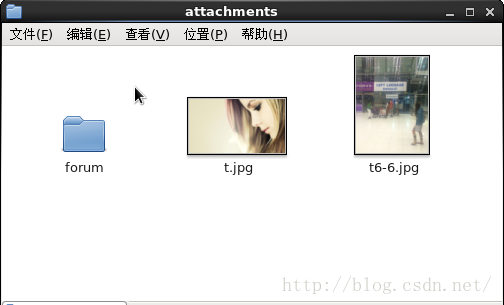 192.168.1.137 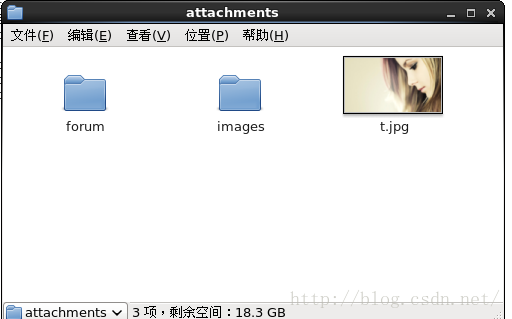 在137 上执行同步后 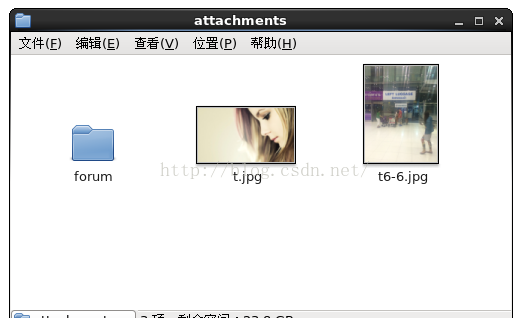 images 文件已被删除,t6-6.jpg已同步下来 附:rsync 常用参数的具体解释如下: -v, --verbose 详细模式输出 -q, --quiet 精简输出模式 -c, --checksum 打开校验开关,强制对文件传输进行校验 -a, --archive 归档模式,表示以递归方式传输文件,并保持所有文件属性,等于-rlptgoD -r, --recursive 对子目录以递归模式处理 -b, --backup 创建备份,也就是对于目的已经存在有同样的文件名时,将老的文件重新命名为~filename。可以使用--suffix选项来指定不同的备份文件前缀。-suffix=SUFFIX 定义备份文件前缀 -u, --update 仅仅进行更新,也就是跳过所有已经存在于DST,并且文件时间晚于要备份的文件。(不覆盖更新的文件) -l, --links 保留软链结-p, --perms 保持文件权限 -o, --owner 保持文件属主信息 -g, --group 保持文件属组信息 -t, --times 保持文件时间信息 -e, --rsh=COMMAND 指定使用rsh、ssh方式进行数据同步 --delete 删除那些DST中SRC没有的文件 --delete-excluded 同样删除接收端那些被该选项指定排除的文件 --delete-after 传输结束以后再删除 --ignore-errors 及时出现IO错误也进行删除 --force 强制删除目录,即使不为空 --timeout=TIME IP超时时间,单位为秒 --progress 显示备份过程 -z, --compress 对备份的文件在传输时进行压缩处理 --exclude=PATTERN 指定排除不需要传输的文件模式 --include=PATTERN 指定不排除而需要传输的文件模式 --exclude-from=FILE 排除FILE中指定模式的文件 --include-from=FILE 不排除FILE指定模式匹配的文件